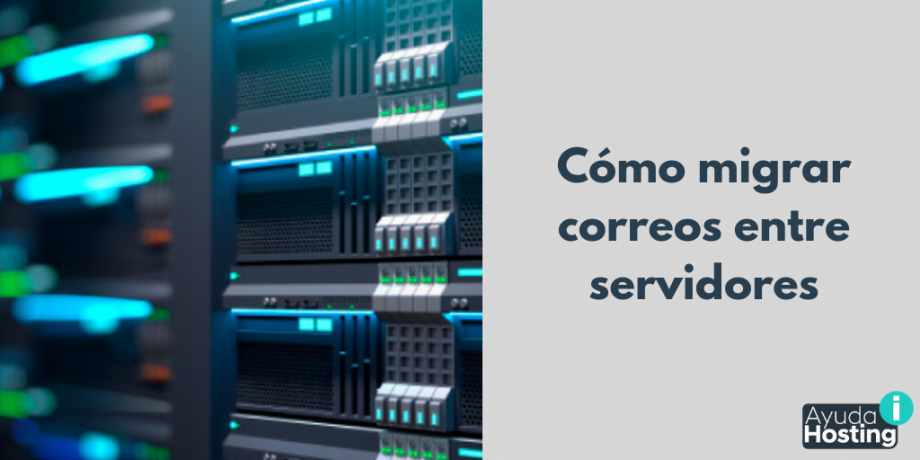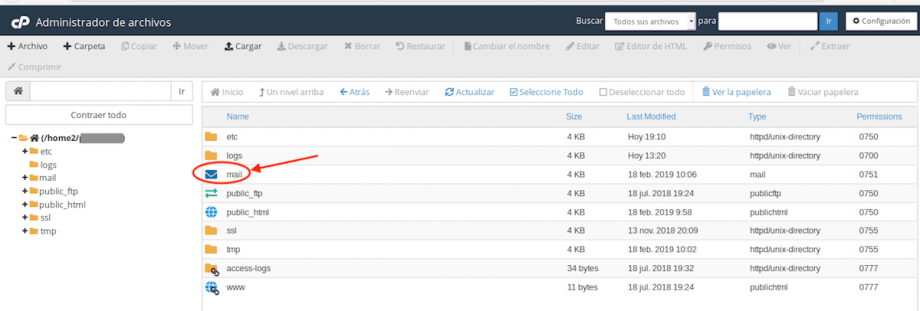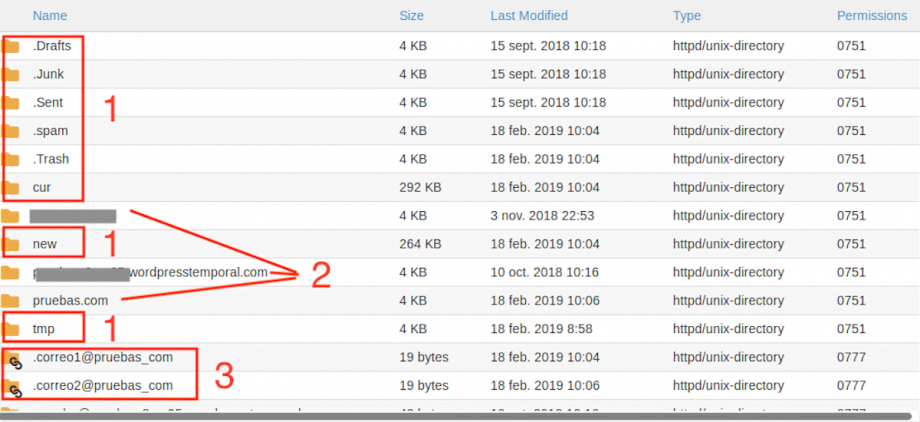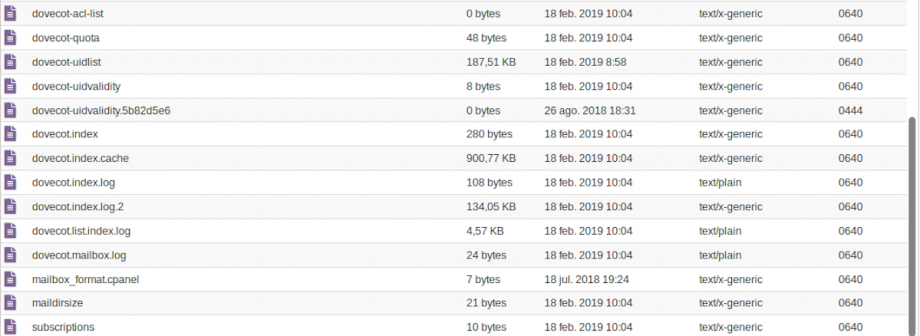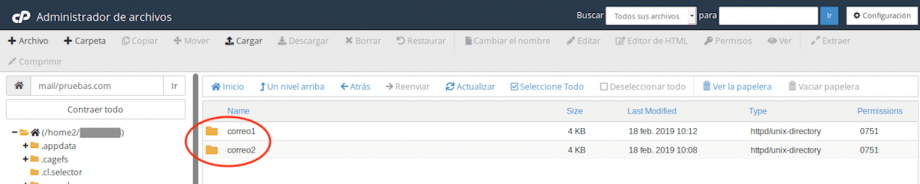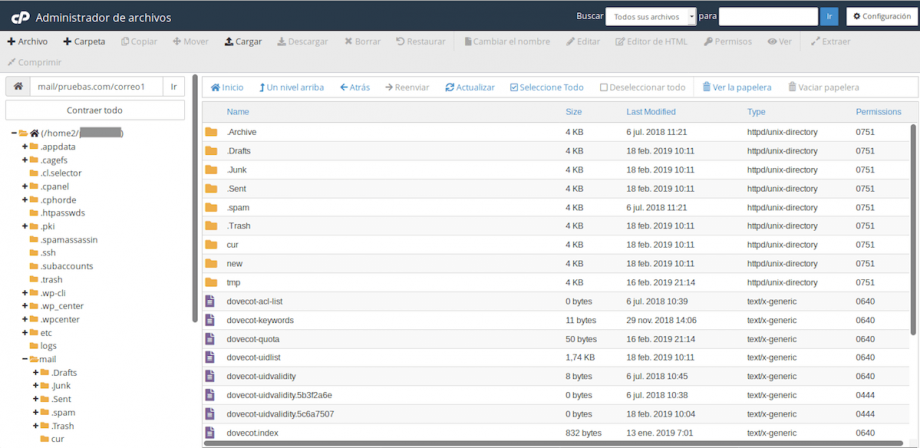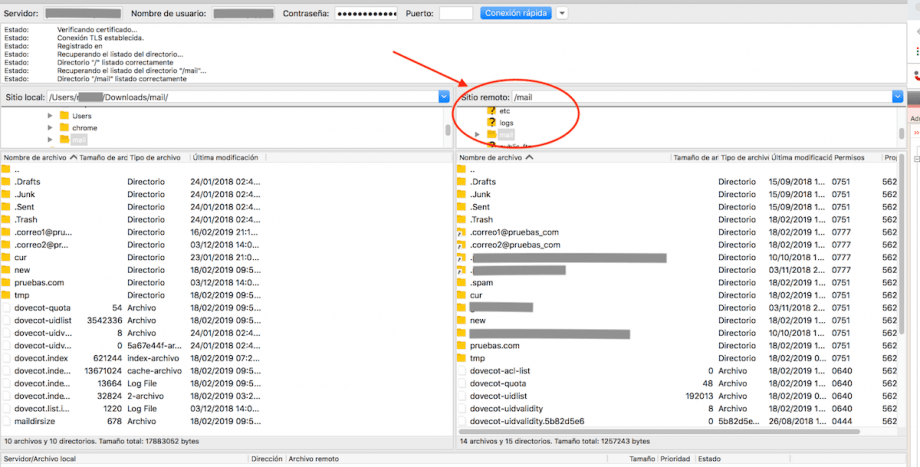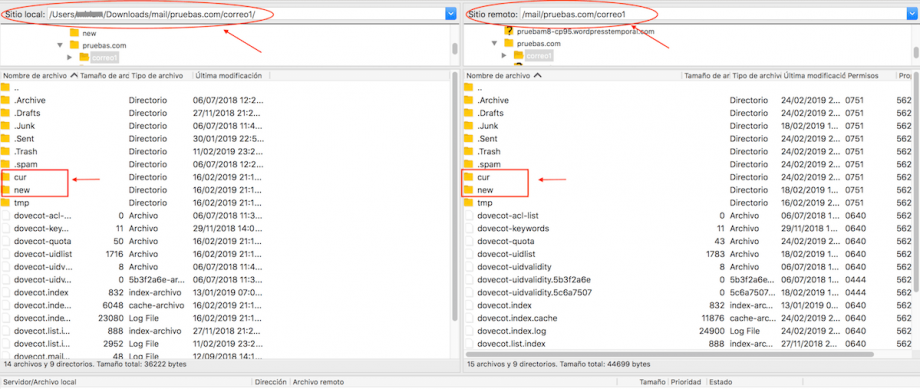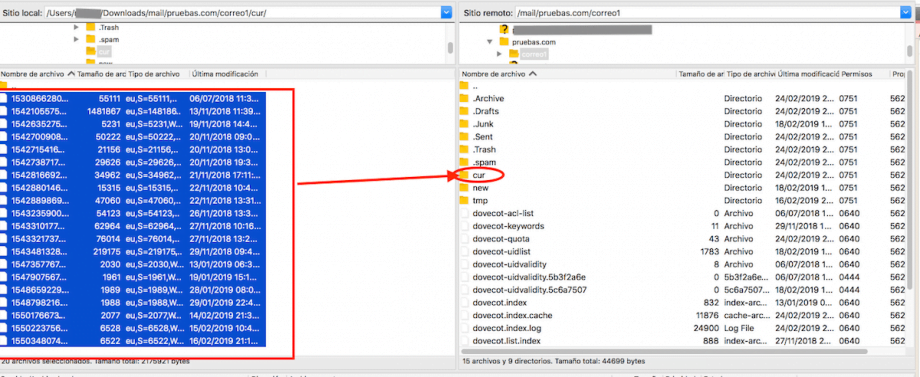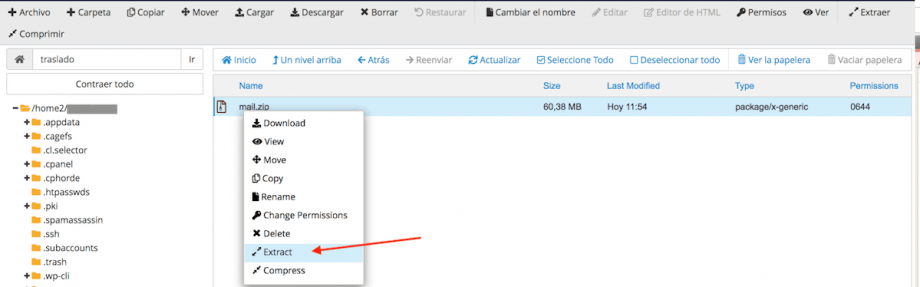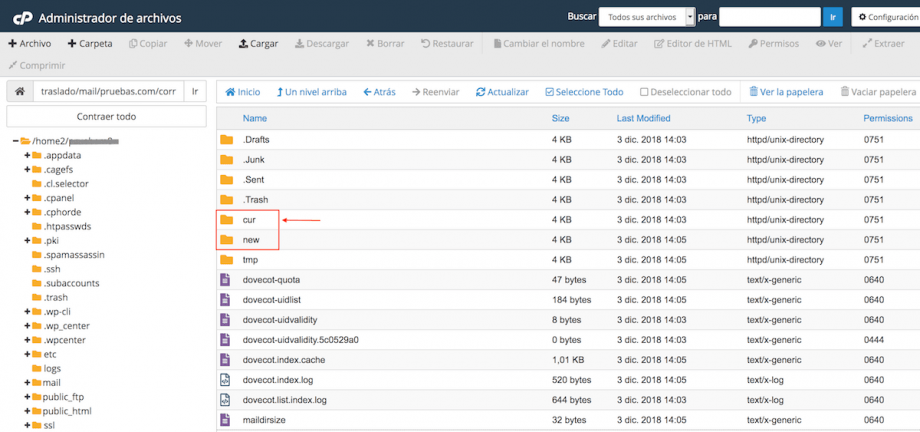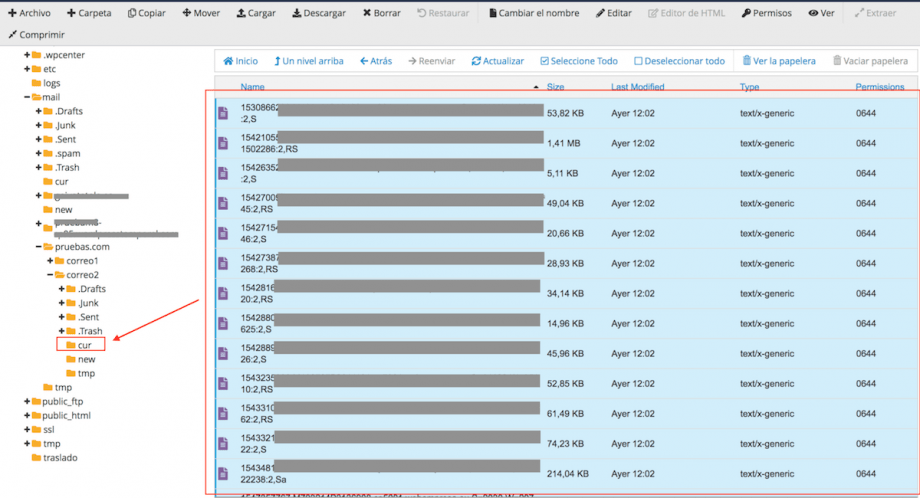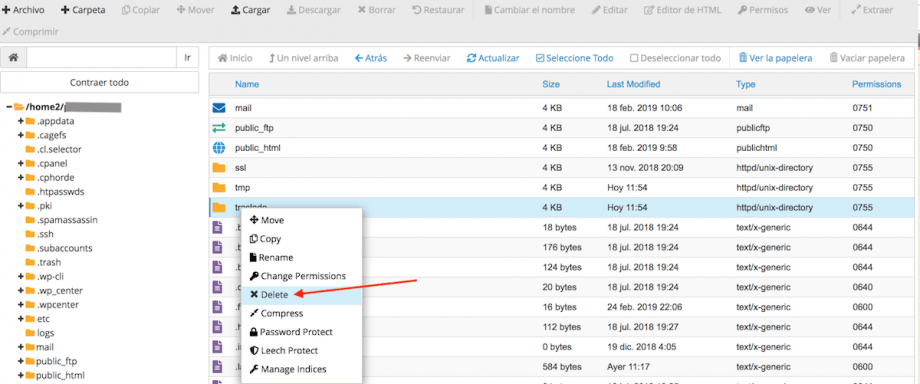En este tutorial de Ayuda Hosting, les mostraremos cómo migrar nuestros correos electrónicos de un servidor a otro. Veremos cómo podemos recuperar esa información con tan solo la copia del archivo de correos recuperado del hosting anterior.
Existen varias herramientas que nos pueden ayudar a migrar correos, pero la mayoría tiene como requisito que esté disponible el servidor de origen.
También puede que le quieras echar un vistazo a IMAPSize, cómo migrar cuentas de correo.
Índice
¿Dónde quedan almacenados nuestros correos?
Existe una carpeta de nombre mail en el directorio raíz de cPanel. En esa carpeta se guardarán nuestros correos almacenados en el servidor.
Cuando ingresamos en mail encontraremos otro grupo de directorios y ficheros como mostramos a continuación:
Atendiendo a la numeración indicada, explicaremos cuáles son las funciones de las carpetas encontradas.
- Marcadas con el número uno (1) están las carpetas contentivas de la información de nuestro mail predeterminado.
- Con el número dos (2) se señalan los directorios de correo de los dominios (tres en este caso) añadidos en el hosting. Apreciaremos un directorio por cada uno de los dominios que tengamos en nuestro hosting.
- Las carpetas marcadas con el número tres (3) están dedicadas a los enlaces directos de cada cuenta añadida al servidor.
Existen además otros archivos imprescindibles para el buen funcionamiento de nuestras cuentas de correo y que de alguna manera debemos evitar borrarlos o modificarlos.
Si seguimos bajando por el directorio e ingresamos a alguno de los directorios nombrados que lleve el nombre uno de los dominios, observaremos que existe una cuenta email por cada carpeta creada en ese dominio.
Vamos a emplear como ejemplo pruebas.com en el que creamos dos mails. Entonces, entramos en la carpeta del dominio pruebas.com para encontrarnos con lo siguiente:
Como ejemplo, si ingresamos en el directorio correo1, veremos que allí se guardan los correos correspondientes a esa cuenta.
Observando la imagen anterior, destacaremos las siguientes carpetas:
- Cur: En este directorio están almacenados aquellos correos abiertos o leídos en webmail o en cualquier otro cliente email.
- New: Aquí permanecen los mails que aún no hemos leído o abierto (bandeja de entrada).
- Tmp: En esta otra carpeta se almacenan los correos que están en trámite de envío (bandeja de salida).
Cuando entramos en alguna de estas carpetas podremos ver los archivos que corresponden a sus respectivos correos como se muestra a continuación:
Antes de migrar los correos
Si nuestro proveedor de hosting original guarda los mails en maildir y disponemos de la copia del directorio mail, podremos transferir los mails a cada cuenta creada en nuestro cPanel en el nuevo hosting.
La configuración maildir es usada por la mayoría de servidores y clientes de correo. Se trata de almacenar los mails en un directorio diferente como hemos visto más arriba. Crearemos las cuentas email cuyo contenido vamos a migrar antes de comenzar a transferir los mails al nuevo servidor.
A continuación, crearemos nuestras nuevas cuentas de correo en el nuevo hosting. En caso de requerir ayuda, recomendamos consultar con su nuevo proveedor de hosting.
¿Cómo subimos los archivos al nuevo servidor?
Una vez que las cuentas han sido creadas, subiremos los mails al servidos. Esta operación se puede realizar de dos maneras:
- Subir los ficheros con FTP usando Filezilla o cualquier otro cliente.
- O bien, subirlos mediante cPanel en el administrador de archivos.
Supongamos por ejemplo, que queremos migrar correo1@pruebas.com y correo2@pruebas.com, y que además, disponemos de una copia del fichero mail de nuestro antiguo hosting.
Veremos seguidamente cómo subimos los mails empleando FTP o cPanel del administrador de archivos.
Subir los correos mediante FTP
Con nuestros datos de acceso nos conectaremos al servidor utilizando FTP y buscamos el fichero mail en el nuevo servidor.
Seguidamente copiamos los ficheros cur y new desde el servidor de origen a nuestro PC. Primero lo haremos desde correo1@pruebas.com.
En sitio local entramos en el directorio donde guardamos la copia de los mails en el PC e ingresamos en el fichero mail -> pruebas.com -> correo1 y buscamos las carpetas cur y new.
En sitio remoto entramos en pruebas.com -> correo1 igual que en el caso anterior.
Lo que queda por hacer es copiar el contenido del fichero cur seleccionándolo todo y arrastrándolo a la carpeta cur del servidor. Ver a continuación:
El mismo proceso lo aplicamos para el fichero new si existe algún mail en él.
Después de esto, si accedemos al webmail de correo1@pruebas.com podremos ver, en la bandeja de entrada, todos los correos transferidos.
Subir los correos mediante cPanel
Para utilizar este método, previamente debemos tener un fichero comprimido (zip) donde tendremos comprimidos los ficheros de los mails.
Emplearemos una carpeta que nombraremos traslado para guardar el fichero comprimido (zip). Esta carpeta la crearemos en la raíz de cPanel.
Una vez creada, ingresamos en ella y utilizando la opción cargar subimos el fichero comprimido o zip.
Después de subir el fichero comprimido, lo descomprimimos. Encima del fichero hacemos clic con el botón derecho del mouse y seleccionamos Extract.
Seguidamente, accedemos a la carpeta que hemos descomprimido y buscamos el fichero de los mails que vamos a trasladar. Copiamos como ejemplo, los mails de correo2@pruebas.com.
En el servidor, copiamos el contenido de los ficheros (cur y new) en la siguiente dirección:
mail/tudominio/cuenta_de_correo
Para nuestro ejemplo sería:
mail/pruebas.com/correo2
Hecho esto, seleccionamos los mails que queremos pasar y los arrastramos al fichero que corresponda, tal como se muestra en la siguiente captura:
El mismo procedimiento lo aplicamos con el fichero new y con esto tendríamos nuestra cuenta de mail trasladada y disponible definitivamente en la bandeja de entrada.
Para finalizar, y con la finalidad de ahorrar espacio en nuestro hosting, borraremos el fichero creado para efectuar la migración (traslado).
Esperamos que este tutorial te haya servido de ayuda a la hora de migrar correos desde un servidor a otro. Para conocer más sobre nuestros tutoriales te recomendamos ingresar en Ayuda Hosting.